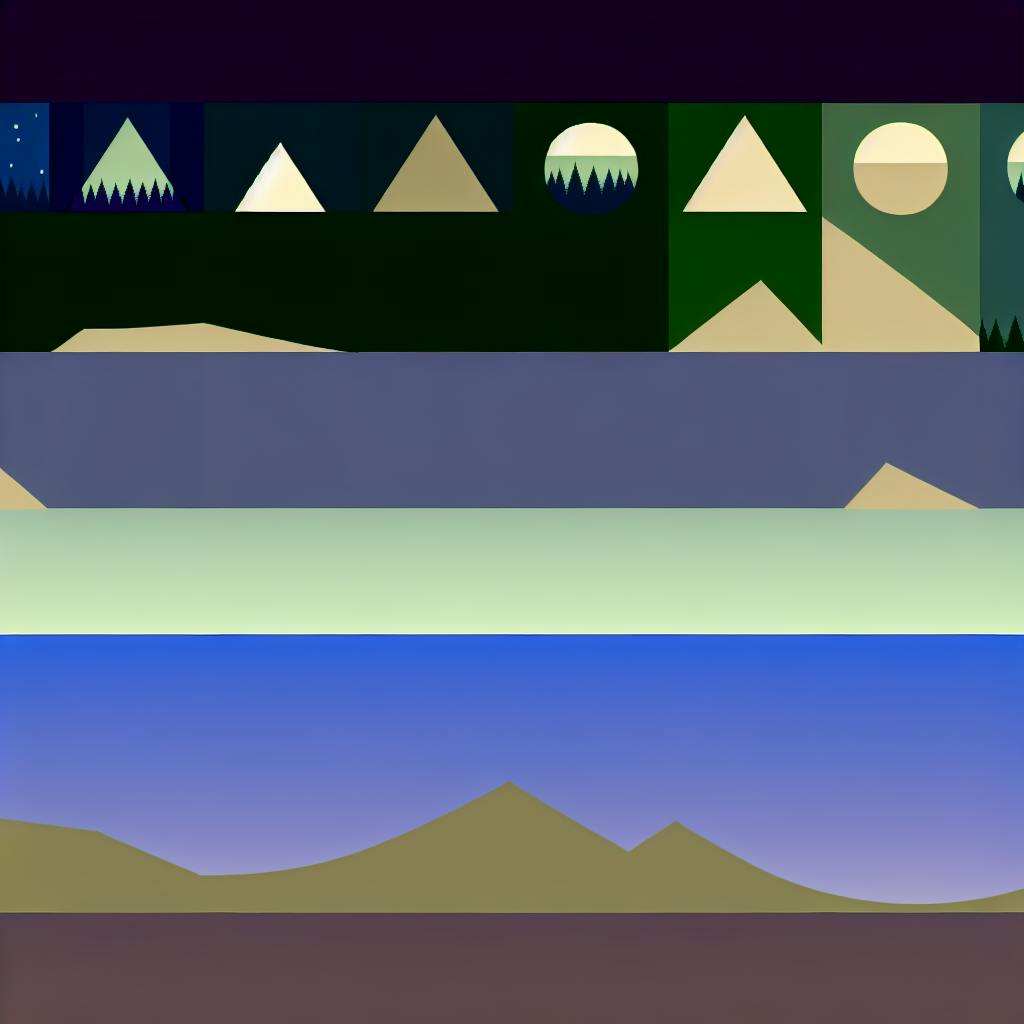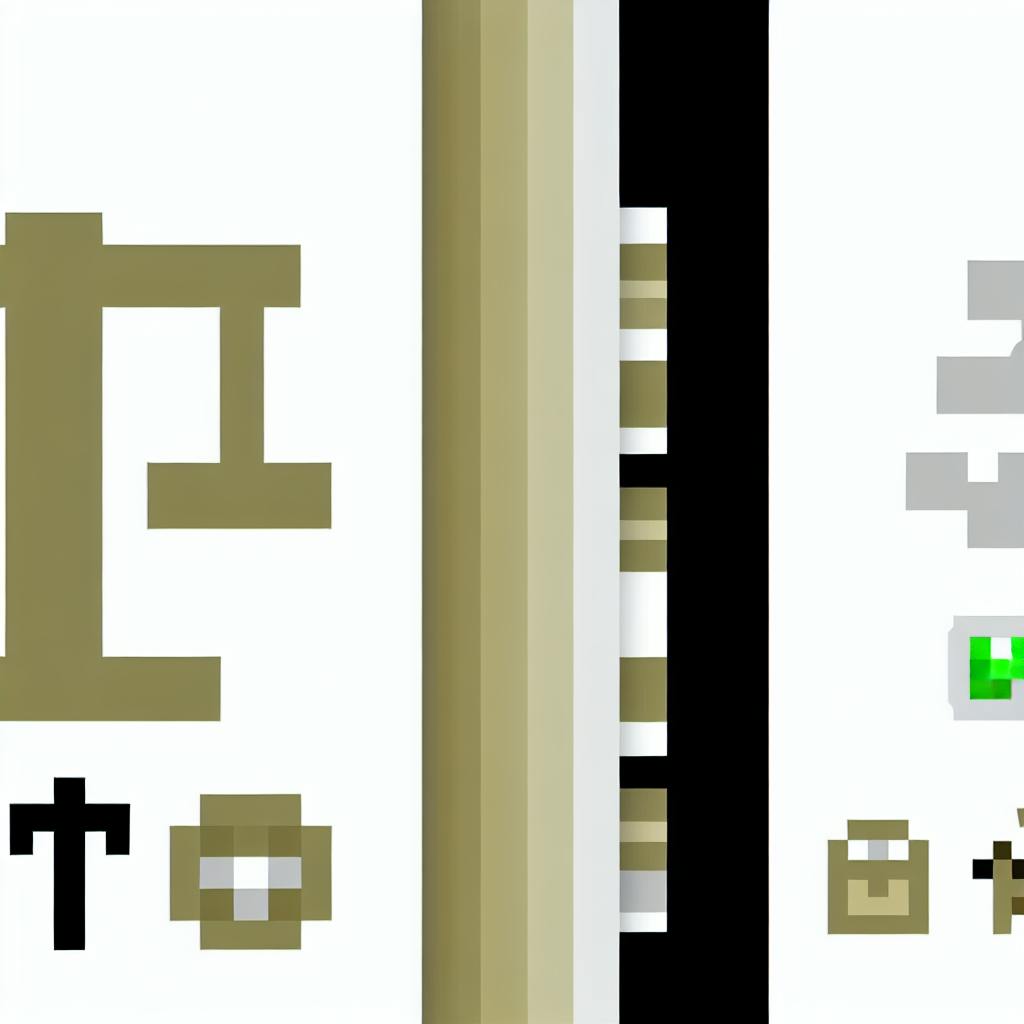Вот краткое руководство по установке модов обработки событий в Minecraft:
- Проверьте версию Minecraft и совместимость модов
- Сделайте резервную копию игры
- Установите Minecraft Forge
- Скачайте моды с проверенных сайтов
- Поместите файлы модов в папку "mods"
- Настройте параметры модов
- Проверьте работу в игре
Основные шаги установки:
| Шаг | Действие |
|---|---|
| 1 | Установка Forge |
| 2 | Создание папки "mods" |
| 3 | Скачивание модов |
| 4 | Перенос файлов в папку "mods" |
| 5 | Настройка параметров |
| 6 | Проверка работы |
Следуя этим шагам, вы сможете правильно установить моды обработки событий и наслаждаться новыми возможностями в Minecraft.
Related video from YouTube
Перед началом: Чеклист
Перед установкой модов обработки событий Minecraft выполните эти шаги:
1. Проверьте версию Minecraft

Убедитесь, что мод подходит для вашей версии игры. Несовместимые версии могут вызвать сбои.
2. Проверьте системные требования
Убедитесь, что ваш компьютер соответствует требованиям мода:
| Компонент | Что проверить |
|---|---|
| Процессор | Скорость и модель |
| Память | Объем RAM |
| Видеокарта | Модель и память |
Слабое оборудование может привести к медленной работе модов.
3. Сделайте резервную копию
Скопируйте файлы Minecraft перед установкой модов. Это защитит ваш прогресс в игре.
| Что копировать | Зачем это нужно |
|---|---|
| Папка saves | Сохранения игры |
| options.txt | Настройки игры |
| mods | Текущие моды |
Выполнив эти шаги, вы снизите риск проблем при установке модов.
Подготовка Minecraft к установке модов
1. Установка Minecraft Forge
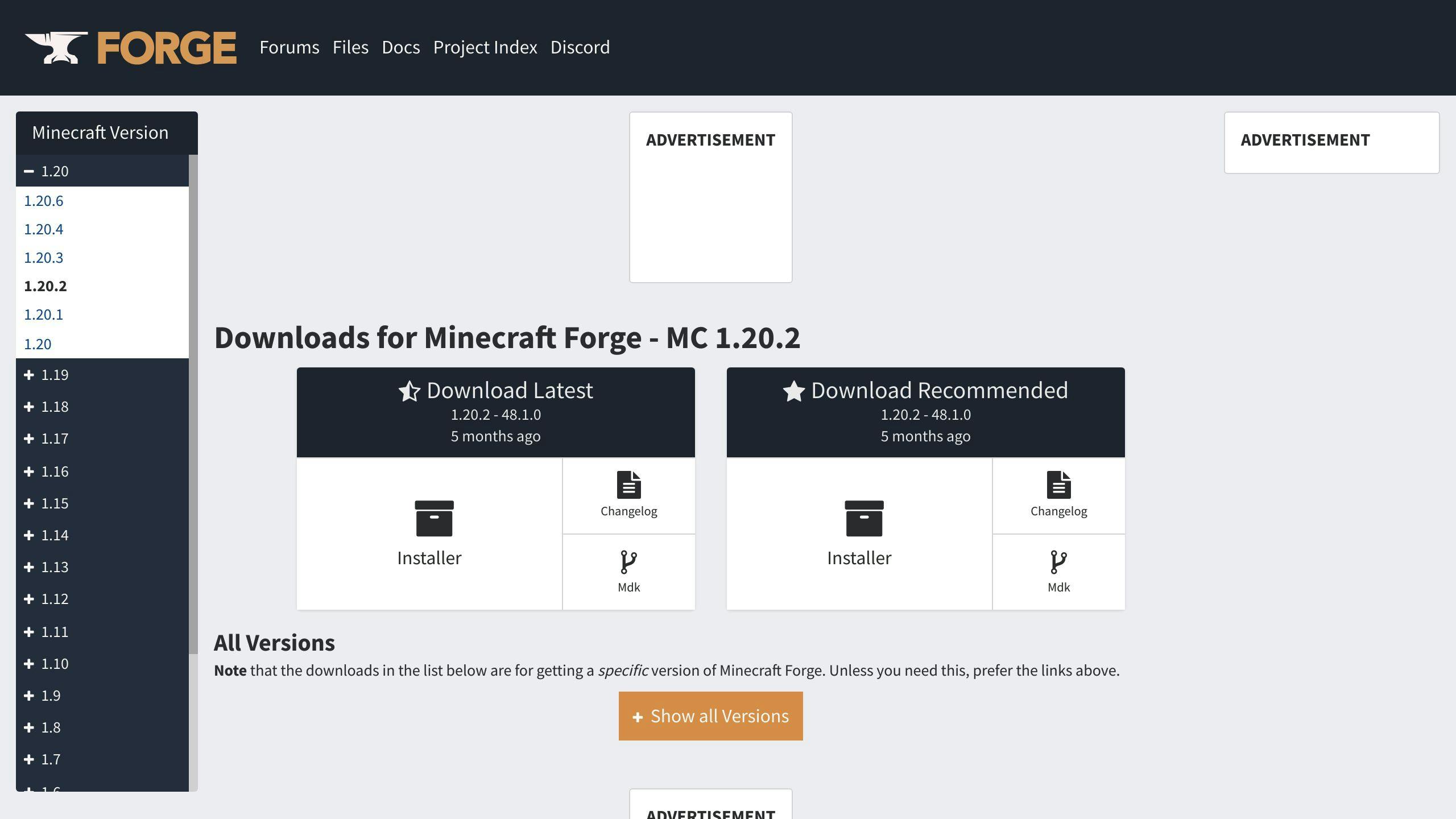
Minecraft Forge - это платформа для установки модов. Вот как ее установить:
- Скачайте Forge с официального сайта
- Запустите установщик, выберите "Install client"
- Если возникла ошибка, проверьте наличие лаунчера Minecraft
- Для сервера выберите "Install server" и укажите папку
- Запустите "run.bat" в созданной папке
2. Создание папки для модов
После установки Forge:
- Откройте папку ".minecraft"
- Создайте новую папку "mods"
- Переместите моды в эту папку
3. Обновление Java
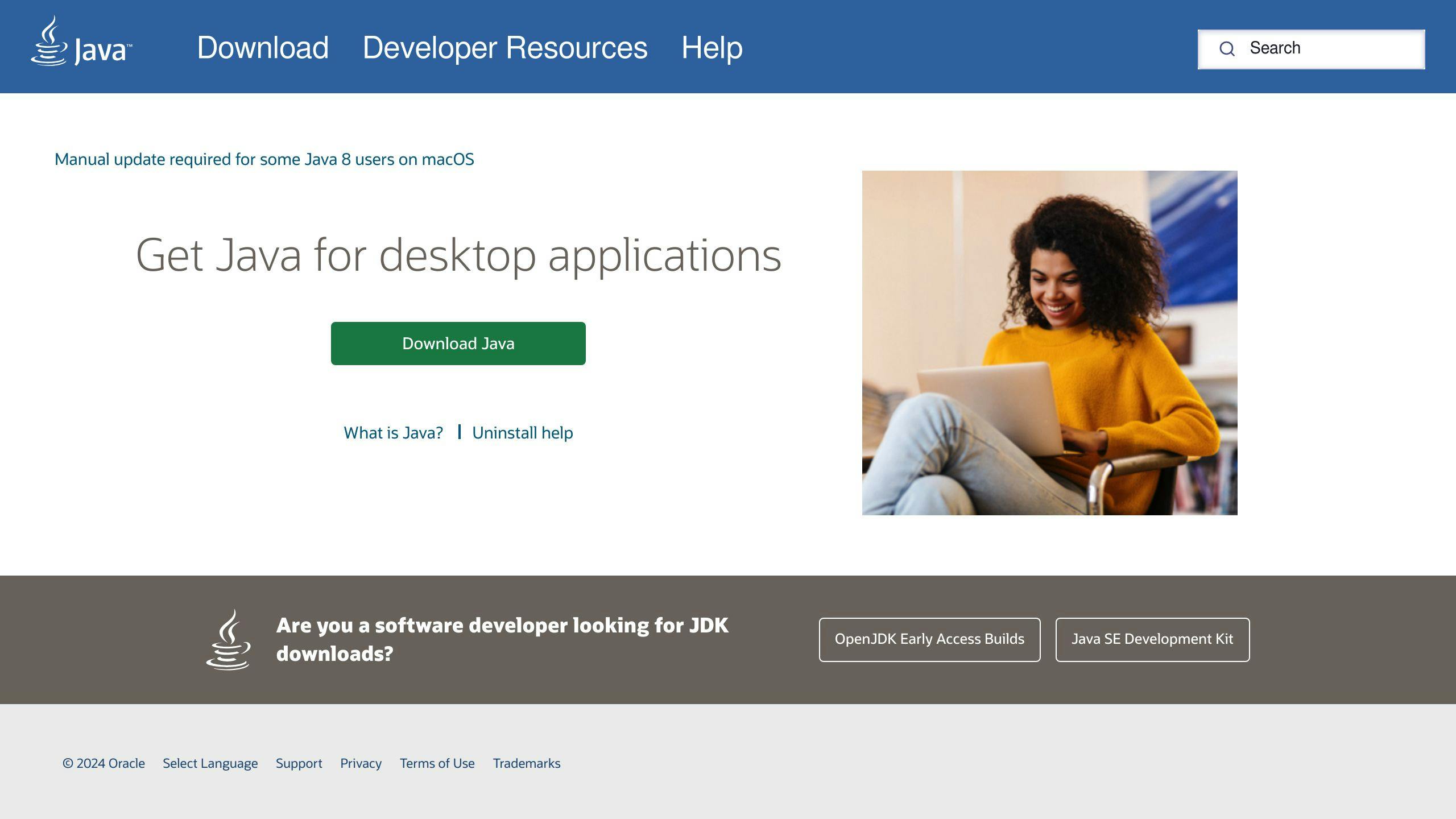
Forge требует актуальную версию Java:
| Шаг | Действие |
|---|---|
| 1 | Скачайте Java с официального сайта |
| 2 | Установите скачанную версию |
| 3 | Перезагрузите компьютер |
После этих шагов Minecraft готов к установке модов. Скачивайте моды только из проверенных источников.
Поиск и скачивание модов
1. Выбор надежных сайтов
Для безопасного скачивания модов используйте проверенные сайты:
| Сайт | Преимущества |
|---|---|
| CurseForge | Большая библиотека, отзывы пользователей |
| Planet Minecraft | Проверенные моды, обратная связь |
Эти сайты помогут избежать вредоносных файлов.
2. Проверка совместимости версий
Перед скачиванием убедитесь, что мод подходит для вашей версии Minecraft:
- Найдите информацию о версии мода на странице загрузки
- Сравните с версией вашей игры
- Не устанавливайте моды для других версий - это может вызвать ошибки
3. Поиск нужных дополнений
Некоторым модам нужны другие файлы для работы:
1. Прочитайте описание мода
2. Найдите список требуемых дополнений
3. Скачайте все нужные файлы
Установка всех необходимых компонентов обеспечит правильную работу мода.
Установка модов
1. Перенос файлов в папку mods
После скачивания модов:
-
Найдите папку
.minecraft:- Откройте лаунчер Minecraft
- Нажмите "Играть" > "Опции" > "Сохранить" > "Открыть папку сохранений"
-
В
.minecraftсоздайте папкуmods, если её нет -
Переместите скачанные моды в папку
mods
2. Настройка параметров модов
Некоторые моды требуют дополнительной настройки:
- Откройте папку
configв.minecraft - Найдите файл настроек нужного мода
- Откройте файл в текстовом редакторе
- Измените параметры по инструкции мода
3. Проверка работы модов
После установки:
- Запустите Minecraft с модами
- Проверьте работу каждого мода в игре
- При проблемах:
- Перечитайте инструкцию к моду
- Проверьте настройки в файле конфигурации
- Поищите решение в интернете или на форумах
| Шаг | Действие | Зачем это нужно |
|---|---|---|
| 1 | Перенос файлов | Правильное размещение модов |
| 2 | Настройка | Корректная работа модов |
| 3 | Проверка | Убедиться в работоспособности |
Следуя этим шагам, вы сможете правильно установить и настроить моды обработки событий в Minecraft.
sbb-itb-b1cf51d
Исправление частых проблем
1. Проблемы с несовпадением версий
Если версии модов не совпадают:
- Проверьте, что все моды и Forge подходят для вашей версии игры
- Установите все нужные дополнения для модов
- Изучите сообщение об ошибке для дополнительной информации
2. Конфликты между модами
Когда моды мешают друг другу:
- Отключайте моды по одному, чтобы найти проблемный
- Используйте программы вроде Mod Organizer для удобства
3. Вылеты и замедления игры
Если игра тормозит или вылетает после установки модов:
| Что проверить | Как исправить |
|---|---|
| Совместимость модов | Убедитесь, что все моды подходят для вашей версии игры |
| Место на диске | Освободите место, если его мало |
| Проблемные моды | Отключайте моды по одному для поиска виновника |
| Системные требования | Проверьте, соответствует ли ваш компьютер требованиям игры и модов |
Следуя этим советам, вы сможете решить большинство проблем с модами в Minecraft.
После установки: Финальные шаги
После установки модов обработки событий Minecraft нужно убедиться, что все работает правильно. Вот что нужно сделать:
1. Проверьте моды в игре
Убедитесь, что моды установлены и работают:
- Запустите Minecraft с профилем, где есть моды
- Откройте меню "Моды" (Mods)
- Проверьте, что все нужные моды есть в списке
2. Настройте параметры модов
Настройте моды для лучшей работы:
| Шаг | Действие |
|---|---|
| 1 | Откройте "Настройки" (Settings) в игре |
| 2 | Найдите раздел "Моды" (Mods) |
| 3 | Измените настройки модов как нужно |
| 4 | Сохраните изменения |
| 5 | Перезапустите игру |
3. Следите за работой игры
Проверьте, как игра работает с модами:
- Посмотрите на количество кадров в секунду (FPS)
- Убедитесь, что игра не тормозит и не вылетает
- Если есть проблемы, попробуйте:
- Отключить некоторые моды
- Изменить настройки модов
Выполнив эти шаги, вы сможете играть в Minecraft с модами без проблем.
Поддержка стабильной работы вашего модифицированного Minecraft
Чтобы ваш Minecraft с модами работал без проблем, следуйте этим советам:
1. Обновляйте моды
Обновление модов важно для их правильной работы:
- Ищите новые версии на проверенных сайтах (CurseForge, Minecraft Forum)
- Заменяйте старые файлы в папке 'mods' на новые
- Перед обновлением закройте игру и мод-менеджеры
2. Удаляйте ненужные моды
Удаление неиспользуемых модов улучшит работу игры:
| Шаг | Действие |
|---|---|
| 1 | Откройте папку 'mods' |
| 2 | Удалите файлы ненужных модов |
| 3 | Запустите игру и проверьте работу |
3. Делайте резервные копии
Копии файлов помогут сохранить прогресс:
- Копируйте папки Minecraft, 'saves' и 'mods' на другой диск или в облако
- Используйте программы для автоматического копирования
- Проверяйте актуальность копий перед установкой новых модов
Следуя этим советам, вы сможете играть в Minecraft с модами без лишних проблем.
Заключение
Главное при установке модов
Установка модов в Minecraft может быть непростой, но наш чеклист поможет вам. Запомните:
| Что проверить | Зачем это нужно |
|---|---|
| Версии Minecraft и модов | Избежать ошибок |
| Системные требования | Убедиться, что компьютер справится |
| Обновления модов и Java | Улучшить работу игры |
Попробуйте моды обработки событий
Моды могут сделать игру интереснее:
- Добавляют новые возможности
- Меняют механику игры
- Позволяют создавать новое
Пробуйте разные моды, чтобы найти те, что вам нравятся. Помните:
- Моддинг - это не только улучшение игры
- Это также способ учиться и творить
- Делитесь своими находками с другими игроками
Установка модов может быть сложной, но результат того стоит. Следуйте нашим советам, и у вас все получится!
Часто задаваемые вопросы
Как добавить обработчик событий в Forge?
Чтобы добавить обработчик событий в Forge, выполните следующие шаги:
| Шаг | Действие | Пояснение |
|---|---|---|
| 1 | Используйте MinecraftForge.EVENT_BUS.register() |
Для обычных событий игры |
| 2 | Передайте методу экземпляр вашего класса-обработчика | Это позволит Forge знать, где искать методы-обработчики |
| 3 | Для событий мода используйте FMLJavaModLoadingContext.get().getModEventBus() |
Это нужно для событий, связанных с загрузкой мода |
Важно:
- Выбирайте правильную шину событий (основную или модовую)
- Это поможет избежать ошибок и конфликтов между модами
Правильное добавление обработчиков событий - ключ к успешной работе модов в игре. Убедитесь, что вы понимаете, какую шину событий использовать для каждого типа событий.